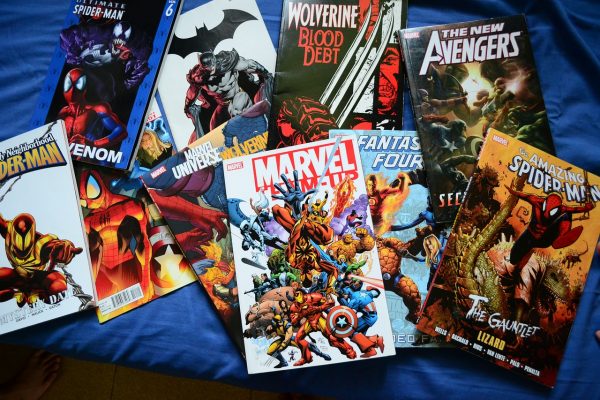كيفية إصلاح خطأ Apex Legends audio\ship\general_english.mstr

إذا كانت لديك مشاكل في بدء تشغيل لعبة الفيديو Apex Legends، فيجب عليك قراءة الدليل التالي حيث نوضح لك كيفية حل خطأ audio\ship\general_english.mstr في Apex Legends ، وهي إحدى المشاكل الأكثر شيوعًا في هذا العنوان، إلى جانب مشاكل DNS التي يسببها التأخر والبينغ العالي في Apex Legends .
ما هو موضوع Apex Legends؟
Apex Legends هي لعبة فيديو تم إنشاؤها بواسطة شركة Respawn Entertainment، والتي ولدت كمنافسة لـ Fortnite وألعاب الفيديو الأخرى من نوع Battle Royale. مع مرور الوقت، أصبحت واحدة من أكثر الألقاب التي تم لعبها.
لعبة الفيديو متاحة لجميع المناطق ومترجمة إلى معظم اللغات، لكن قد تضطر إلى وضع أصوات Apex Legends باللغة الإسبانية .
لديها آليات مثيرة للاهتمام ومسلية للغاية، وهي أيضًا Cross Play، مما يجعل من السهل اللعب مع أصدقائك بغض النظر عن وحدة التحكم التي تستخدمها. إنه بلا شك عنوان نوصي به، لأنه بالإضافة إلى كل ما سبق فهو مجاني تمامًا.
على أية حال، مثل أي لعبة فيديو، فهي لا تخلو من الأخطاء والمشاكل ، ولهذا نجد الخطأ audio\ship\general_english.mstr. لذلك سنعلمك أدناه كيفية إصلاح هذا الخطأ في Apex Legends.
كيفية إصلاح خطأ Apex Legends audio\ship\general_english.mstr
مما لا شك فيه أن الخطأ السابق هو من بين الأخطاء الأكثر شيوعًا في Apex Legends. ولحسن الحظ، فهي مشكلة يمكن حلها بسهولة شديدة في معظم الظروف. فيما يلي بعض الطرق الأكثر فائدة لإصلاح هذا الخطأ في Apex Legends.

إصلاح Apex Legends من الأصل
باللجوء إلى خيار إصلاح الملف البسيط الموجود في Origin Launcher ، يمكنك إصلاح خطأ audio\ship\general_english.mstr في Apex Legends.
- العملية بسيطة، ما عليك سوى فتح تطبيق Origin والانتقال إلى “مكتبة ألعابي” .
- هنا حدد موقع لعبة الفيديو Apex Legends وانقر عليها بزر الماوس الأيمن. بعد ذلك، حدد خيار “إصلاح” وانقر عليه.
- بعد ما سبق ستبدأ عملية تحليل وإصلاح بيانات اللعبة والتي في كثير من الحالات تكون قادرة على حل الخطأ.
إذا تم حل المشكلة، كل ما عليك فعله هو استخدام بعض أفضل الحيل للفوز في Apex Legends والتحسين، ومن ناحية أخرى، إذا استمرت المشاكل، فاستمر في القراءة.
إصلاح Apex Legends من Steam
لدى Steam أيضًا نظام خاص بها للتحقق من ملفات تثبيت اللعبة وإصلاحها . عادةً ما تكون هذه العملية فعالة لإصلاح خطأ audio\ship\general_english.mstr في Apex Legends.
- أول شيء يجب عليك فعله هو فتح Steam، وبمجرد فتحه، انتقل إلى قسم “المكتبة”. حدد موقع Apex Legends وانقر عليه بزر الماوس الأيمن، هنا سيظهر لك خيار “الخصائص”، انقر عليه.
- انتقل الآن إلى علامة التبويب “الملفات المحلية”. وأخيرًا، انقر على خيار “التحقق من سلامة الملف” . انتظر حتى تنتهي العملية وتحقق من استمرار ظهور الخطأ audio\ship\general_english.mstr.
أعد تثبيت/تنزيل Apex Legends مرة أخرى
هذا هو الخيار الأخير، ولكن إذا لم يعمل أي مما سبق بشكل صحيح، فمن الأفضل حذف اللعبة لتثبيتها مرة أخرى . ستختلف هذه العملية حسب المشغل الذي تستخدمه.
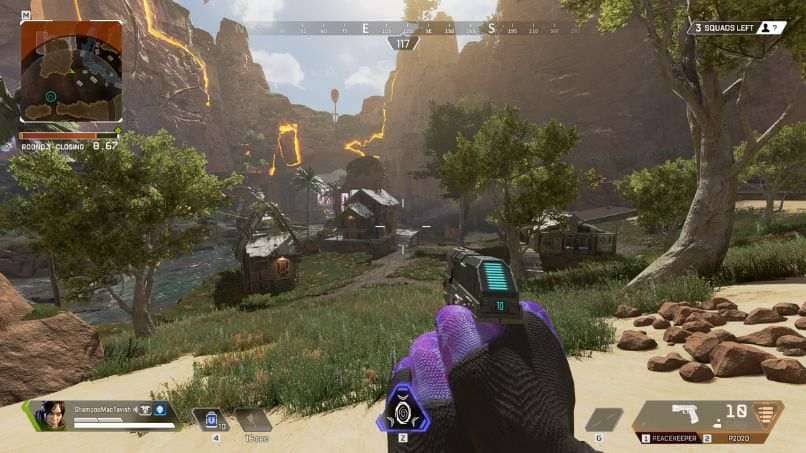
أما بالنسبة لإلغاء التثبيت فيمكن أن يتم بطريقتين، إحداهما من خلال Launcher والأخرى من خلال لوحة التحكم. للقيام بذلك من خلال لوحة التحكم، ما عليك سوى الانتقال إليها ثم تحديد خيار “البرامج والميزات” . ستظهر لعبة Apex Legends هنا، ما عليك سوى متابعة إلغاء تثبيت البرنامج.
إذا لم تظهر لعبة الفيديو في خيارات البرنامج بلوحة التحكم، فيمكنك دائمًا الوصول إلى Launcher الذي تستخدمه. عادة، ما عليك سوى تحديد موقع رمز اللعبة، والنقر بزر الماوس الأيمن عليه وتحديد خيار “إلغاء التثبيت”.
الآن تأتي عملية التثبيت، على أي حال، فهي بسيطة للغاية، لأنه مباشرة في “مكتبة” Steam أو في “مكتبة الألعاب” الأصلية ، ستجد هذه الخيارات. ما عليك سوى النقر بزر الماوس الأيمن على أيقونة Apex Legends والنقر على خيار “التثبيت”.
إذا ظلت Apex Legends لا تعمل بشكل صحيح لسبب ما، فتذكر أن هناك بعض الألعاب المشابهة أو المشابهة لـ Overwatch التي أصبحت مشابهة جدًا لـ Apex Legends وستلفت انتباهك بالتأكيد.